路由器的 Wi-Fi 默认开启,若您不需要开启 Wi-Fi,可以关闭 Wi-Fi,单独用网线连接设备和路由器,路由器 Wi-Fi 关闭后,手机/平板/电脑等设备将无法通过 Wi-Fi 连接到路由器网络。路由器有 2.4GHz 和 5GHz 两个 Wi-Fi 频段,在不同场景使用不同频段,可以拥有更好的上网体验。
2.4GHz Wi-Fi 与 5GHz Wi-Fi 的区别
2.4GHz Wi-Fi 和 5GHz Wi-Fi 是 Wi-Fi 标准定义使用的 Wi-Fi 频段,双频路由器支持同时在两个频段(2.4GHz Wi-Fi & 5GHz Wi-Fi )发射 Wi-Fi 信号,三频路由器支持同时在三个频段(2.4GHz Wi-Fi & 5GHz 低频段 Wi-Fi & 5GHz 高频段 Wi-Fi)发射 Wi-Fi 信号。
| 2.4GHz Wi-Fi | 5GHz Wi-Fi(手机/平板/电脑支持 5GHz Wi-Fi 才能使用) | |
|---|---|---|
| 默认名称(SSID) | HUAWEI-XXXXXXHUAWEI-XXXXXX_Wi-Fi5(打开 Wi-Fi 5 备用网络时出现) | HUAWEI-XXXXXX_5GHUAWEI-XXXXXX_5G_Wi-Fi5(打开 Wi-Fi 5 备用网络时出现) |
| 说明:支持 5G 优选(或三频优选)的路由器,2.4GHz Wi-Fi 和 5GHz Wi-Fi 名称默认相同,会自动为您连接更快的 Wi-Fi 信号。若想要手动选择连接的 Wi-Fi 频段,参阅设置路由器 Wi-Fi 开关与 连接 2.4GHz/5GHz Wi-Fi。 | ||
| 优点 | 穿墙能力强。 | 速度快、干扰少。 |
| 缺点 | 容易受到干扰,导致上网体验不稳定。 | 穿墙能力弱,一般隔一堵墙信号就会变弱。 |
| 适用场景 | 对于手机/平板等需要经常在各个房间里移动的设备,建议优先连接 2.4GHz Wi-Fi,可以利用它的穿墙优势,保证手机/平板等移动设备在每个房间都能正常上网。 | 对于和路由器处在同一房间,对穿墙性能要求不高的设备,建议优先连接 5GHz Wi-Fi,可以利用它速度快、干扰少的优势,保证连接设备可以有更快、更稳定的使用体验。 |
查看 Wi-Fi 频段
您可以通过以下方式查看当前连接的是 2.4GHz Wi-Fi 还是 5GHz Wi-Fi:
请确保手机/平板/电脑支持 5GHz Wi-Fi 功能。
方式一:在设置中查看
以华为手机为例:进入设置 > WLAN,点击当前连接的 Wi-Fi 名称,即可查看。频率中显示 5GHz 表示当前连接的是 5GHz Wi-Fi,显示 2.4 GHz 表示当前连接的是 2.4GHz Wi-Fi。
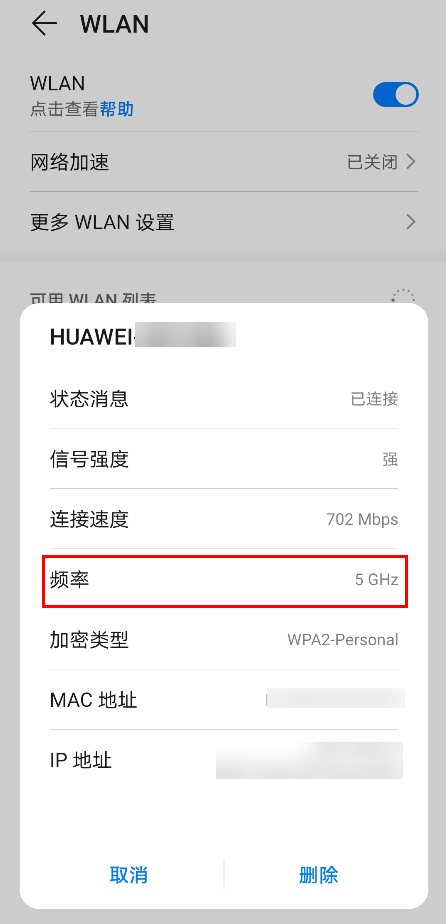
方式二:在智慧生活 App 上查看
- 手机/平板连接到路由器的 Wi-Fi。
- 打开智慧生活 App,登录与路由器绑定的华为帐号。
- 在首页点击您需要设置的路由器卡片,进入路由器管理界面。
- 点击接入设备(或设备 > 接入设备),可以查看接入设备。
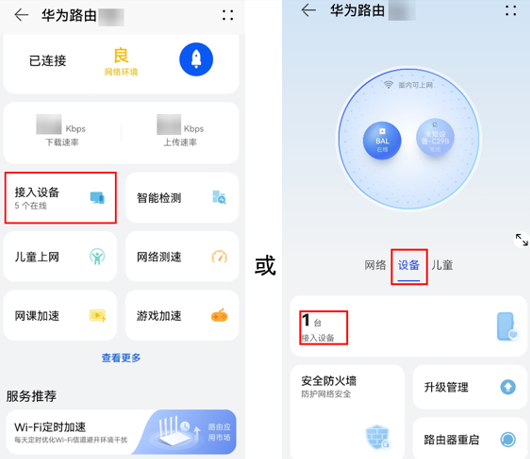
- 在在线设备列表中查看设备是 2.4GHz 接入还是 5GHz 接入。
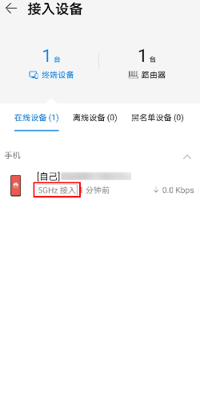
若是支持三频优选功能的路由器,5GHz 接入会分为两个频段显示。显示为“5G_1 接入”表示连接的 5GHz 低频段 Wi-Fi,显示为“5G_2”接入表示连接的 5GHz 高频段 Wi-Fi。
方式三:在 Web 管理界面查看
- 请将手机/平板/电脑连接到路由器的 Wi-Fi,或者用网线连接电脑的网口和路由器的 LAN 口(若网口有 WAN/LAN 标识,则无需区分 WAN 口和 LAN 口)。
- 在浏览器地址栏中输入 192.168.3.1,登录路由器的 Web 管理界面。若使用手机/平板连接路由器的 Wi-Fi,请点击页面右上角
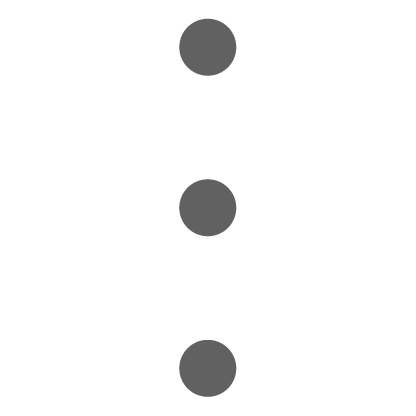 切换成电脑版后,再进行如下操作。
切换成电脑版后,再进行如下操作。 - 单击终端管理可以查看。
- 部分路由器可在下拉选项框中选择对应连网设备查看。
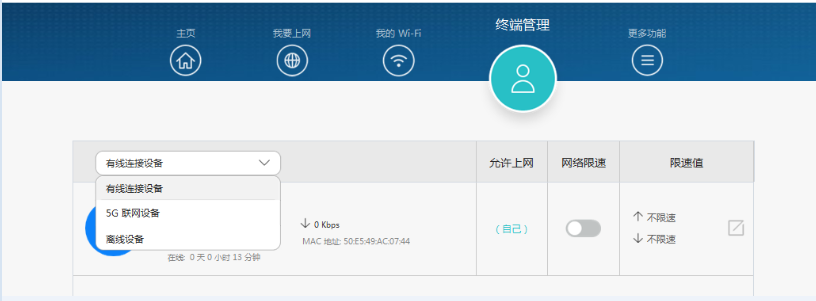
- 部分路由器可在页面直接查看。
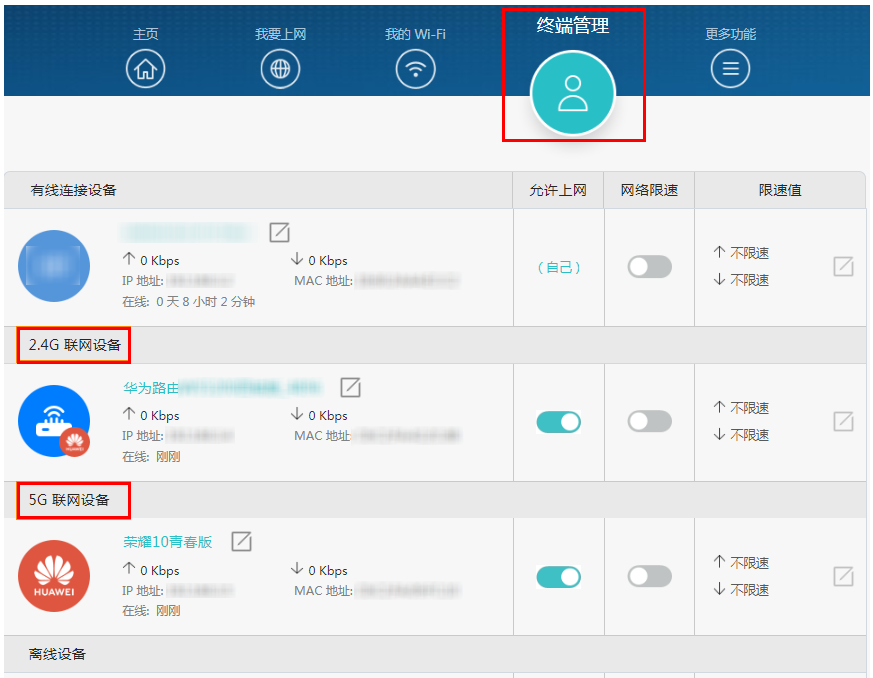
若是支持三频优选功能的路由器,5GHz 接入会分为两个频段显示。显示为“5G_1 联网设备”表示连接的 5GHz 低频段 Wi-Fi;显示为“5G_2 联网设备”表示连接的 5GHz 高频段 Wi-Fi。
- 部分路由器可在下拉选项框中选择对应连网设备查看。
设置路由器 Wi-Fi 开关与 连接 2.4GHz/5GHz Wi-Fi
5G 优选(或三频优选)开启时,路由器的 2.4GHz 和 5GHz Wi-Fi 名称相同,当您四处走动时,路由器会为您自动切换到更快的 Wi-Fi。
- 关闭 5G 优选功能后,您可以搜索到两个 Wi-Fi (2.4GHz Wi-Fi 名称为“XXXXXX”,5GHz Wi-Fi 名称为“XXXXXX_5G ”),您可根据实际需求固定连接其中一个 Wi-Fi 。
- 关闭三频优选功能后,您可以搜索到三个 Wi-Fi (2.4GHz Wi-Fi 名称为“XXXXXX”,5GHz Wi-Fi 名称为“XXXXXX_5G_1 ”、“XXXXXX_5G_2”),您可根据实际需求固定连接其中一个 Wi-Fi 。
- 部分路由器配置完成后,母路由没有 Wi-Fi,不支持在智慧生活 APP 管理界面或 Web 配置界面中手动开启或关闭 Wi-Fi,您可参考单独关闭子路由的 Wi-Fi。
- 路由器在智联模式下,打开/关闭主路由的 5G 优选(或三频优选)开关后,副路由将同步主路由打开/关闭 5G 优选(或三频优选);关闭主路由 5G 优选(或三频优选)开关后,副路由的 2.4GHz 和 5GHz Wi-Fi 开关将同步主路由打开,且 Wi-Fi 名称将同步主路由;打开/关闭主路由的 2.4GHz 和 5GHz Wi-Fi 开关后,副路由将不会同步关闭/打开,需要在副路由管理页面设置(若主副路由通过 5GHz Wi-Fi 组网,则副路由 5GHz Wi-Fi 开关置灰,2.4GHz Wi-Fi 组网同理)。
- 对于部分套装路由器,关闭母路由 2.4GHz 或 5GHz Wi-Fi ,子路由的 2.4GHz 或 5GHz Wi-Fi 不会关闭。
通过智慧生活 App 设置
- 手机/平板连接到路由器的 Wi-Fi。
- 打开智慧生活 App,登录与路由器绑定的华为帐号。
- 在首页点击您需要设置的路由器卡片,进入路由器管理界面。
- 点击查看更多 > Wi-Fi 管理 > Wi-Fi 设置(或网络 > Wi-Fi 管理 > Wi-Fi 设置)。
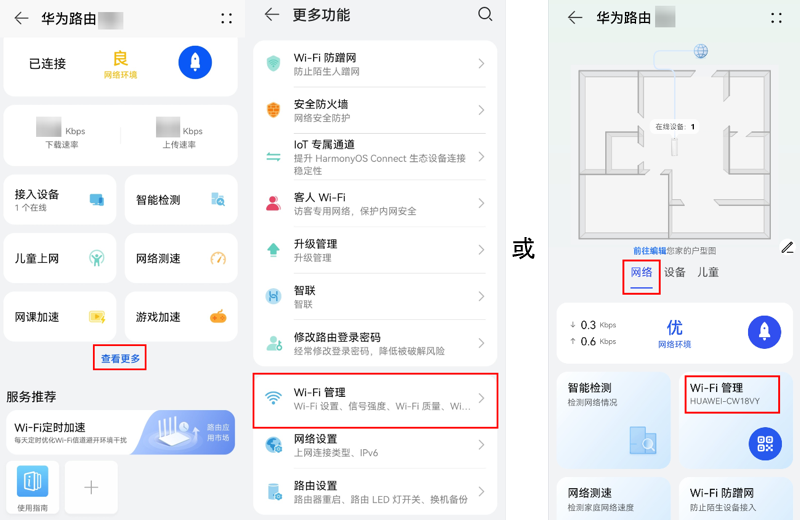
- 点击对应的 Wi-Fi 开关进行开启或关闭,关闭 5G 优选(或三频优选)开关后,您可以分别关闭 2.4GHz 和 5GHz Wi-Fi。设置后,请点击右上角的
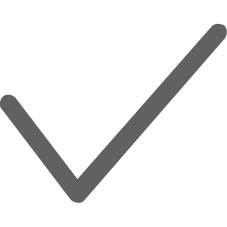 保存。关闭后,您可以重启路由器,Wi-Fi 将自动开启,或者通过智慧生活 App 远程开启。
保存。关闭后,您可以重启路由器,Wi-Fi 将自动开启,或者通过智慧生活 App 远程开启。 - 若想切换设备的 Wi-Fi 频段,确保该频段的开关已打开,再用设备连接 2.4GHz Wi-Fi 或 5GHz Wi-Fi(Wi-Fi 名称见下图)。
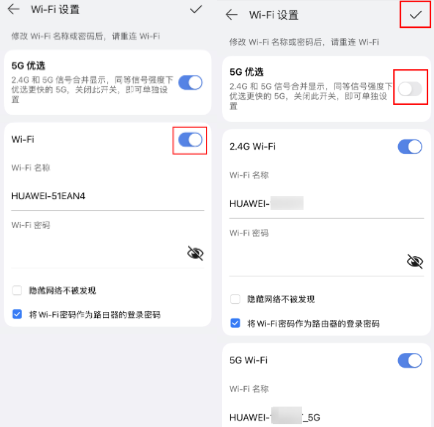
通过 Web 管理界面设置
- 请将手机/平板/电脑连接到路由器的 Wi-Fi,或者用网线连接电脑的网口和路由器的 LAN 口(若是带有 WAN/LAN 标识的路由器,则不用区分 WAN/LAN 口)。
- 在浏览器地址栏中输入 192.168.3.1 登录路由器 Web 管理界面。若是用手机/平板连接路由器的 Wi-Fi,请点击右上角
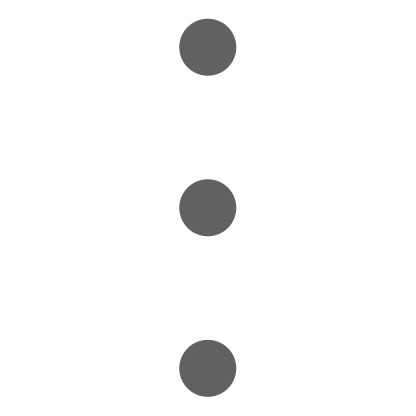 切换成电脑版后,再进行如下操作。
切换成电脑版后,再进行如下操作。
- 点击对应的 Wi-Fi 开关进行开启或关闭,关闭 5G 优选(或三频优选)开关后,您可以分别关闭 2.4GHz 和 5GHz Wi-Fi。设置后,请点击保存。关闭后,您可以重启路由器,Wi-Fi 将自动开启,或者通过智慧生活 App 远程开启。
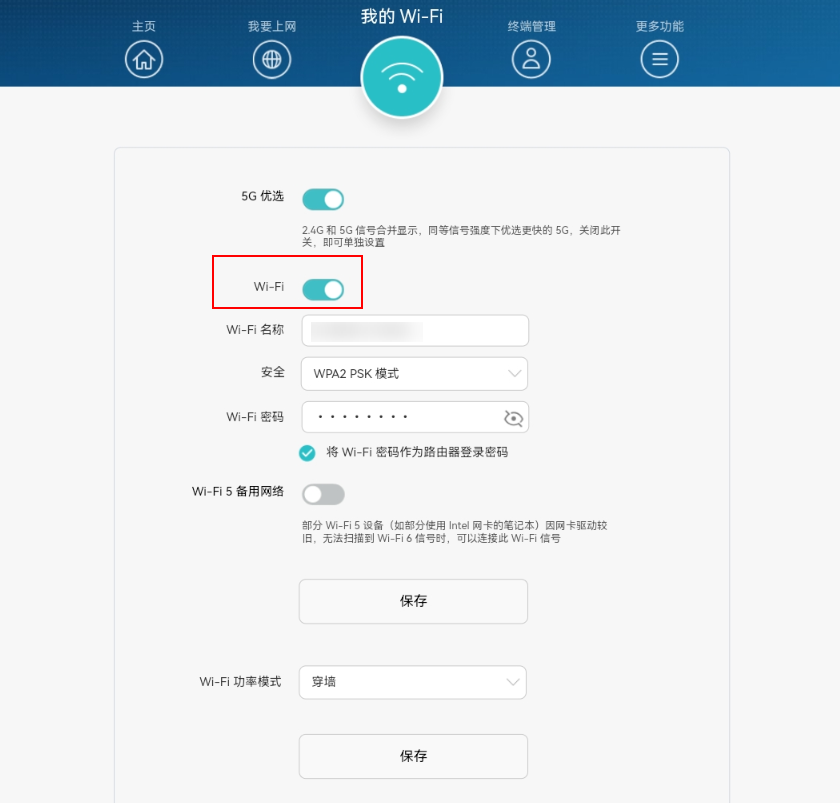 关闭 Wi-Fi 时,建议您保持路由器重启后,Wi-Fi 将自动开启选项为勾选状态(默认是勾选状态),即关闭 Wi-Fi 后可以通过重启路由器或通过智慧生活 App 打开 Wi-Fi。若该选项未勾选,关闭 Wi-Fi 后需要通过智慧生活 App 打开 Wi-Fi。
关闭 Wi-Fi 时,建议您保持路由器重启后,Wi-Fi 将自动开启选项为勾选状态(默认是勾选状态),即关闭 Wi-Fi 后可以通过重启路由器或通过智慧生活 App 打开 Wi-Fi。若该选项未勾选,关闭 Wi-Fi 后需要通过智慧生活 App 打开 Wi-Fi。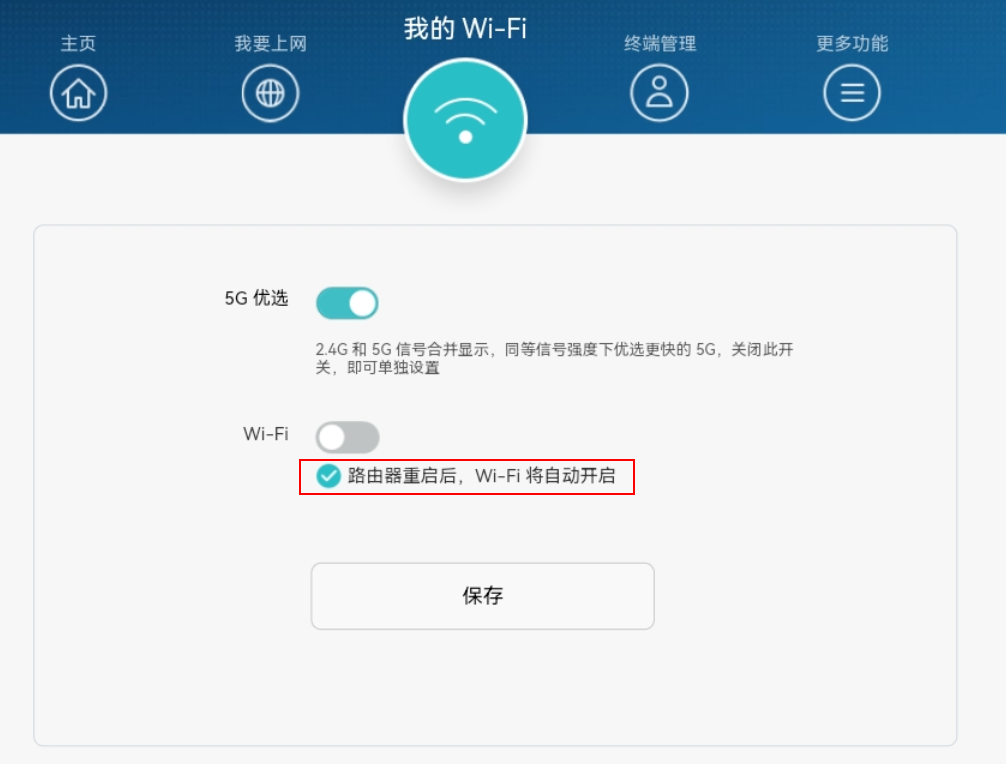
- 若想切换设备的 Wi-Fi 频段,确保该频段的开关已打开,再用设备连接 2.4GHz Wi-Fi 或 5GHz Wi-Fi(Wi-Fi 名称见下图)。
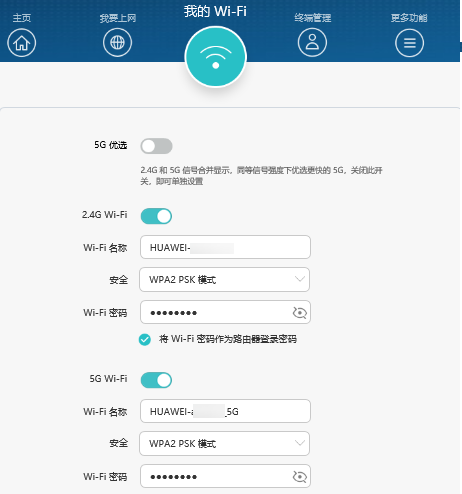
继续阅读


评论